excel中有各种各样的操作,如列转行的操作都是非常常见的问题,不过一些初入职场的小白可能并不知道如何进行操作,只能一个个修改,这样太浪费时间了,下面看小编给大家带来的
excel中有各种各样的操作,如列转行的操作都是非常常见的问题,不过一些初入职场的小白可能并不知道如何进行操作,只能一个个修改,这样太浪费时间了,下面看小编给大家带来的excel如何转置行列具体讲解,三种方法任你选择!
excel列转行怎么做
方法一、复制粘贴
1、首先在打开的表格中,框选需要转置的表格;
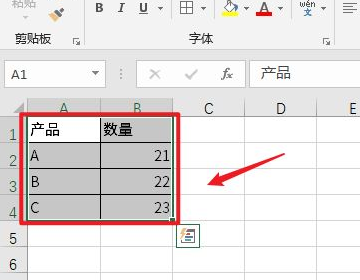
2、然后点击右上角的“复制”;
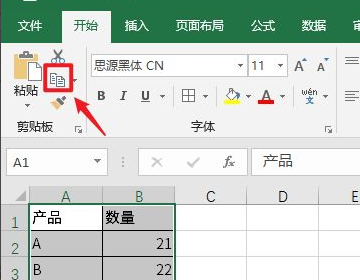
3、选中需要粘贴的单元格。用鼠标右键找到选择性粘贴,光标右滑,点击“选择性粘贴”;
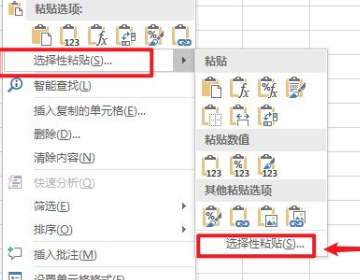
4、弹出窗口框,勾选“转置”。点击右下角的“确定”;
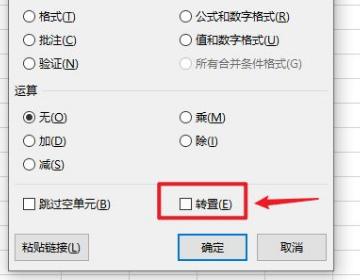
5、这时在表格中,就可以看到excel转置列转行操作完成。
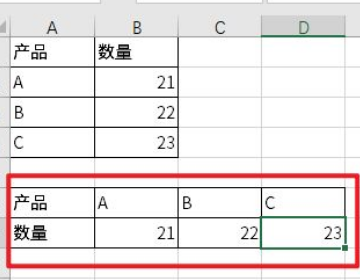
方法二、公式法
1、选中 D3:I3 区域;
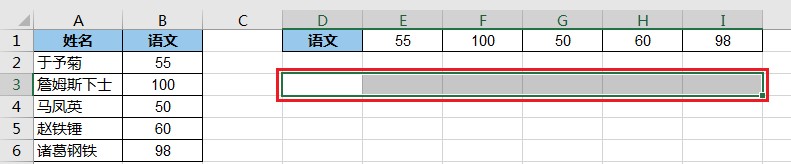
2、输入以下公式:=TRANSPOSE(B1:B6);
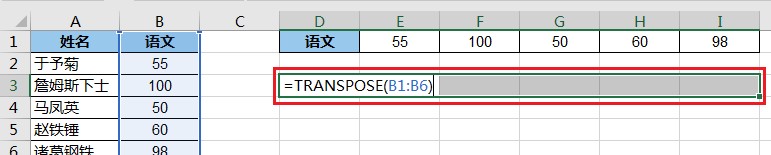
3、按 Ctrl+Enter 回车。
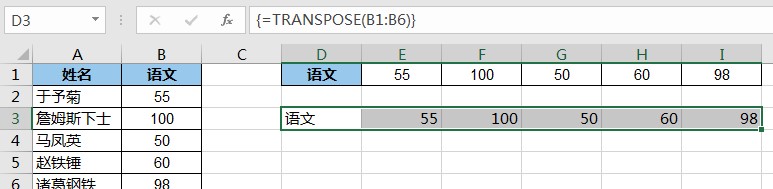
方法三、power query
1、选中数据表的任意单元格 --> 选择菜单栏的“数据”-->“从表格”;
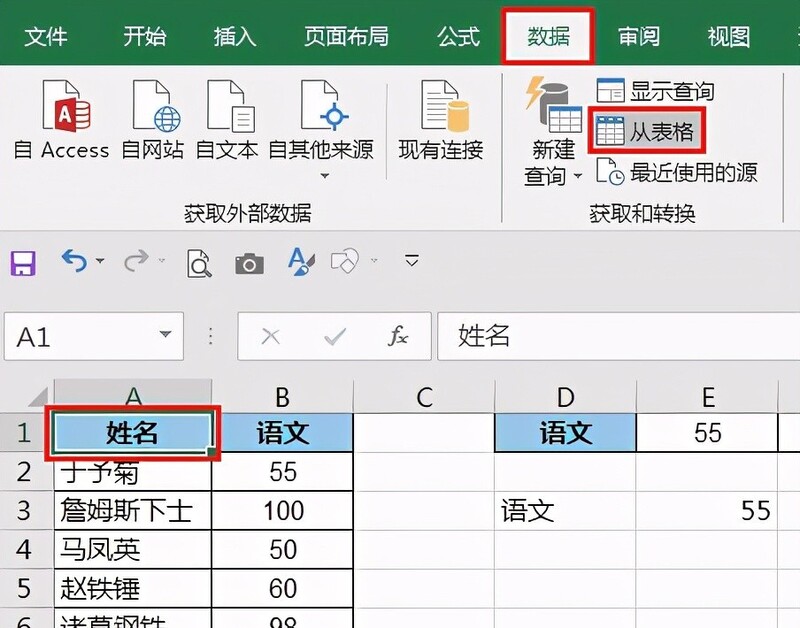
2、在弹出的对话框中保留默认设置,点击“确定”;
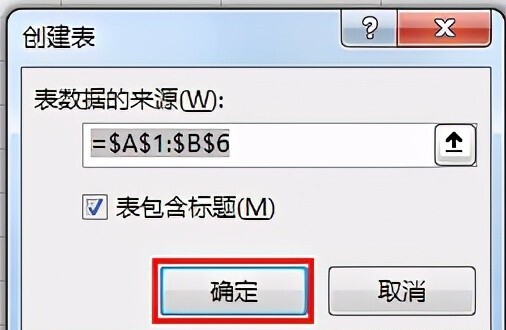
3、表格已上传至 Power Query;
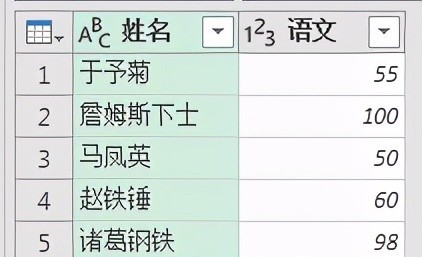
4、选中“姓名”列 --> 选择菜单栏的“主页”-->“删除列”;
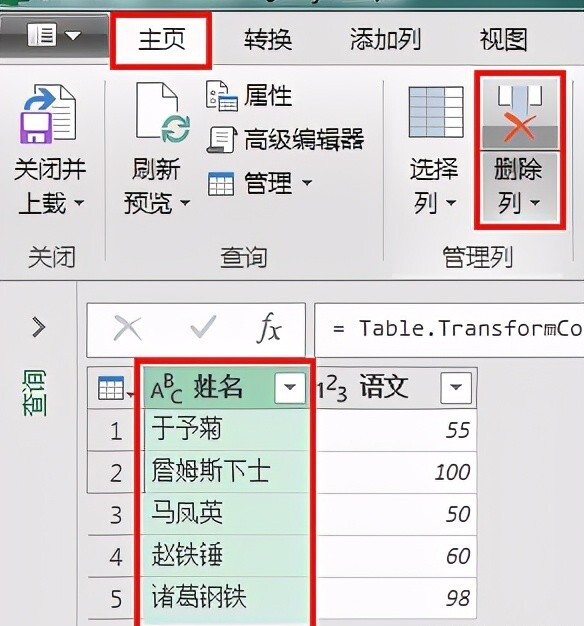
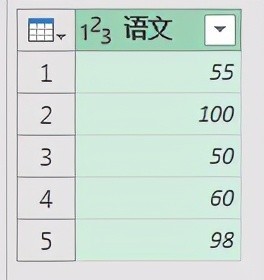
5、 选择菜单栏的“转换”-->“转置”;
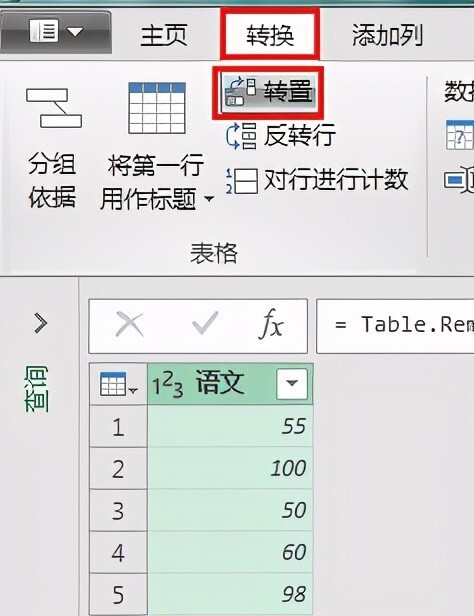

6、选择菜单栏的“主页”-->“关闭并上载”-->“关闭并上载至...”;
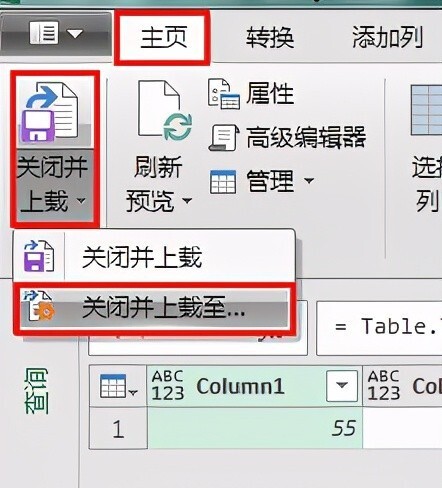
7、在弹出的对话框中选择“现有工作表”及需要上传的位置 --> 点击“加载”;
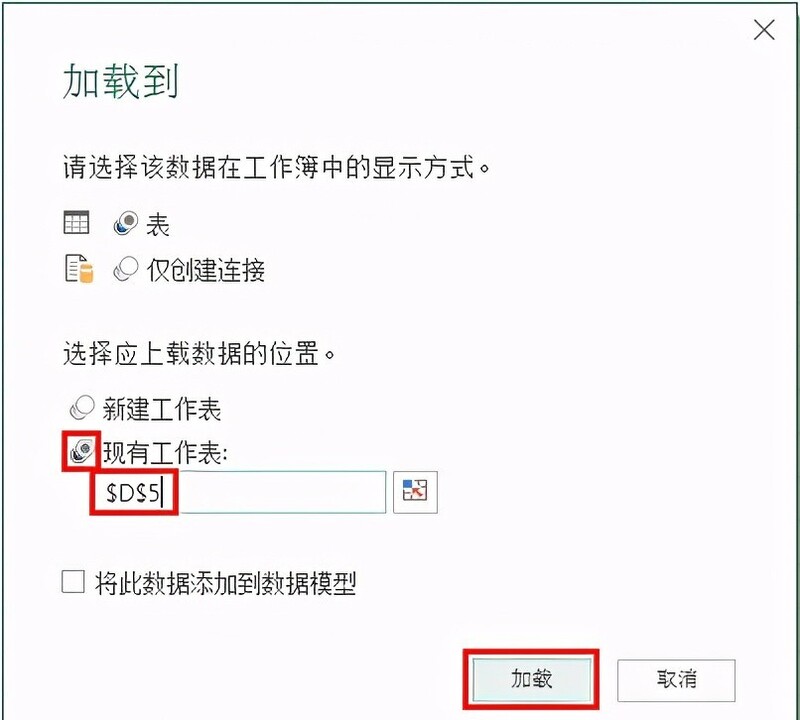
8、绿色区域的表格就是转置后的结果。
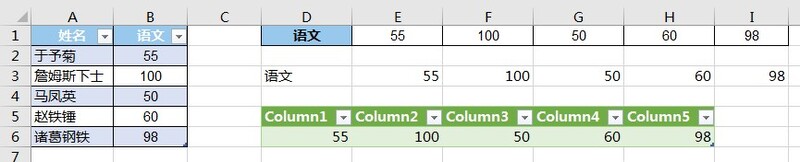
以上就是小编今天为大家带来的excel列转行怎么做以及excel如何转置行列全部内容,希望能够帮助到大家。
